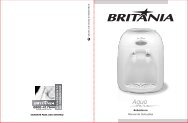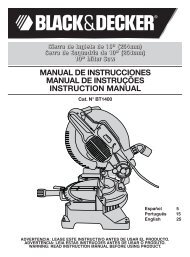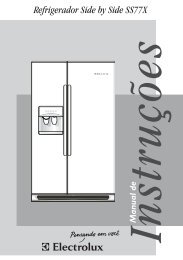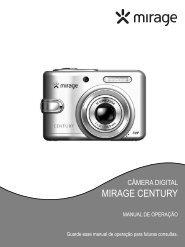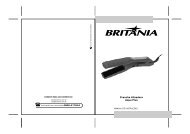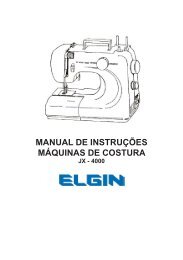LA Port RAZR i User Guide - Perguntas mais frequentes
LA Port RAZR i User Guide - Perguntas mais frequentes
LA Port RAZR i User Guide - Perguntas mais frequentes
You also want an ePaper? Increase the reach of your titles
YUMPU automatically turns print PDFs into web optimized ePapers that Google loves.
Conectar e transferir<br />
Conectar e transferir<br />
Início rápido: Conectar e transferir<br />
Bluetooth sem fio<br />
Redes Wi-Fi<br />
cabos USB<br />
Cartão de memória e gerenciamento de<br />
arquivos<br />
Compartilhar conexão de dados<br />
Uso de dados<br />
NFC<br />
Sua nuvem<br />
Telefone e tablet<br />
Redes virtuais privadas (VPN)<br />
Rede móvel<br />
Modo avião<br />
Menu Mais<br />
Voltar Avançar<br />
Compartilhar conexão de dados<br />
Seu computador pode acessar a Internet por meio da<br />
rede móvel do telefone. Você só precisa de um cabo<br />
USB.<br />
Dica: para compartilhar uma conexão Wi-Fi, consulte<br />
“Roteador Wi-Fi”.<br />
1 Conecte seu telefone ao computador usando um cabo<br />
USB.<br />
Nota: se seu computador estiver executando um<br />
sistema <strong>mais</strong> antigo que o Microsoft Windows 7<br />
ou Apple Macintosh OSX, talvez seja necessária<br />
uma configuração especial.<br />
2 No telefone, toque em Aplicativos > Configurar<br />
e certifique-se de que o switch Wi-Fi esteja definido<br />
como NÃO .<br />
3 Em Configurações, toque em Roteador Wi-Fi e marque<br />
Vínculo sem fio (tethering) para iniciar a conexão.<br />
Para interromper a conexão, desmarque Vínculo sem<br />
fio (tethering) e desconecte seu telefone do<br />
computador.<br />
Uso de dados<br />
Você pode rastrear e definir limites do uso de dados.<br />
Nota: as informações de uso são fornecidas para ajudar a<br />
gerenciar seu telefone. Talvez elas não correspondam<br />
aos valores cobrados pelo seu provedor de serviços, pois<br />
o tempo não é medido do mesmo modo.<br />
Localizar: Aplicativos > Configurar > Uso de dados<br />
Seu telefone mostra um gráfico de uso de dados,<br />
seguido por uma lista de aplicativos que estão em<br />
execução, do uso de dados <strong>mais</strong> alto para o <strong>mais</strong> baixo.<br />
Toque em um aplicativo para abrir seus detalhes. Os<br />
aplicativos que usam muitos dados também podem usar<br />
muita bateria.<br />
Uso de dados<br />
Dados móveis<br />
Definir o limite de dados móveis<br />
SIM<br />
Ciclo de uso 28 de set - 28 de out<br />
4,0 GB<br />
limite<br />
1,5 GB<br />
aviso<br />
26 de abril May 26<br />
28-30 de set: por volta de 184MB utilizado(s)<br />
Calculado pelo telefone. O cálculo da operadora<br />
sobre uso de dados pode ser diferente.<br />
Internet 14,46 MB<br />
Definir restrições de dados ou<br />
mostrar o uso de Wi-Fi ou de<br />
Ethernet.<br />
Ativar um limite de dados.<br />
Arrastar as barras para alterar o<br />
alerta (laranja) ou limite de uso<br />
(vermelho).<br />
Arrastar as barras brancas para<br />
alterar as datas.<br />
Tocar para mostrar ou restringir os<br />
dados em segundo plano.<br />
A tela de uso de dados mostra informações e<br />
configurações para dados transferidos pela rede móvel<br />
do seu provedor de serviços.